- Home
- Assistance
- Assistance Télévision
- Assistance TV LaBox
- UTILISER LaBOX
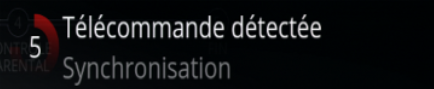
Patientez jusqu’à l’apparition du message suivant.

Votre télécommande est Bluetooth® cela signifie que vous n’avez pas besoin de la pointer vers votre box pour changer de chaînes.
Si vous ne parvenez pas à associer votre télécommande à votre Box malgré la procèdure décrite ci-dessus, procédez comme suit :
• Retirez les piles des 2 compartiments de la télécommande pendant 30 secondes.
• Eteignez puis rallumez votre box grâce au bouton on off
• Maintenez les touches 1 et 3 simultanément jusqu’à l’éclairage du bouton Home
• Maintenez ensuite les touches 4 et 6 simultanément jusqu’à l’éclairage du bouton Home
• Maintenez les touches 7 et 9 simultanément jusqu’à l’éclairage du bouton Home, celui-ci doit rester allumé 30 secondes jusqu’à apparition du message à l’écran.
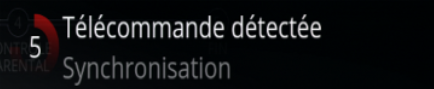
Attention: Si LaBOX est placée à l’intérieur d’une armoire, la touche allumage / mise en veille ne fonctionnera pas.
Vous pouvez par la suite visionner vos programmes enregistrés à tout moment depuis l’interface de LaBOX.
Visionner un programme enregistré :
Il vous suffit de vous rendre dans « Mes contenus », en appuyant sur le bouton Home puis dans le menu « Mes enregistrements » sélectionnez « Enregistrés ».
Sélectionnez l’enregistrement souhaité dans la liste qui apparaît grâce aux touches directionnelles de votre télécommande (la liste des programmes enregistrés est classé du plus récent au plus ancien), puis une fois positionné sur le programme souhaité appuyez sur la touche Play1 pour visionner.
Pour arrêter le programme et revenir à la liste des enregistrements, appuyez sur la touche stop.
Visionner un programme en cours d’enregistrement :
Il vous suffit de vous rendre dans « Mes contenus », en appuyant sur le bouton Home puis dans le menu « Mes enregistrements » sélectionnez « programmés ».
Sélectionnez l’enregistrement souhaité dans la liste qui apparaît grâce aux touches directionnelles de votre télécommande, puis une fois positionné sur le programme souhaité appuyez sur la touche centrale du pavé directionnel pour sélectionner celui-ci.
Terminez en appuyant sur la touche Play1 pour visionner.
Composez votre code parental.
Pour arrêter le programme et revenir à la liste des enregistrements en cours, appuyez sur la touche stop.
Le contrôle parental est activé ou désactivé lors du premier démarrage de LaBOX.
Lors du premier démarrage de LaBOX, vous avez par ailleurs configuré un code parental.
Ces paramètres peuvent être changés par la suite.
Comment accéder à la configuration du Contrôle Parental ?
• Rendez-vous dans l’accueil Home avec votre télécommande.
• Sélectionnez Paramètres puis Paramètres utilisateur avec les flèches.
• Entrez dans le menu Contrôle parental en appuyant sur la touche OK.
• Entrez votre code.
Pourquoi certaines chaînes me demandent le code parental ?
Les chaînes susceptibles de diffuser du contenu violent ou adulte nécessitent un code pour pouvoir être visionnées.
Par exemple, pour accéder à Ciné Cinéma Premier, vous devez entrer votre code parental.
Bloquer/Débloquer des chaînes :
Dans le menu contrôle parental, dans la rubrique « chaînes bloquées », vous pouvez sélectionner les chaînes que vous souhaitez bloquer.
Sélectionnez les chaînes souhaitées, validez en sélectionnant « j’ai fini »
Pour débloquer une ou plusieurs chaînes, désélectionnez les chaînes souhaitées puis validé en sélectionnant « j’ai fini ».
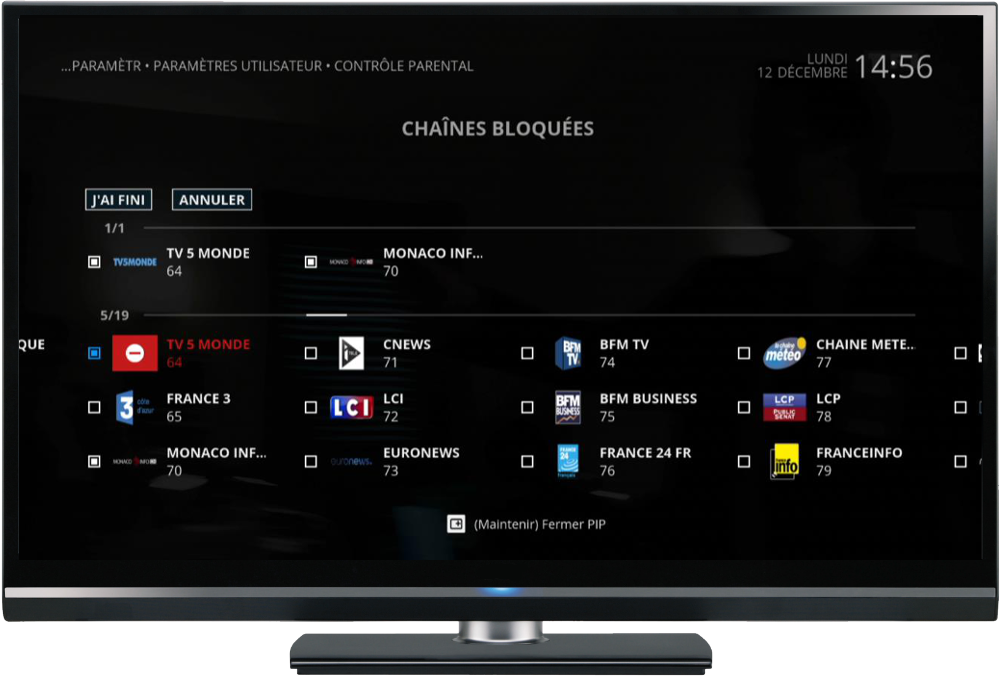
Où retrouver mon code parental ? Si vous avez oublié votre code parental, vous devez contacter le service client Monaco Télécom. Pensez à noter le code par la suite.
Associer via le réseau Wi-Fi
Pour commencer, vous devez possèder l'application Youtube sur votre téléphone ou votre tablette.
(Cliquez sur l'image de votre store pour télécharger l'application)
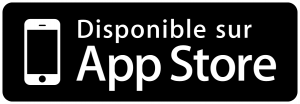
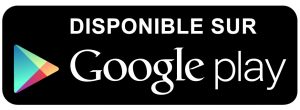
Vérifiez ensuite que votre téléphone ou votre tablette sont connectés au réseau Wi-Fi de LaBOX et lancez l'application Youtube.
Téléviseur et LaBOX allumés, sélectionnez l'icône Cast sur vos appareils dans l'application Youtube.
Youtube de LaBOX se lance automatiquement sur votre téléviseur.
Vous pouvez maintenant lancer depuis votre téléphone ou votre tablette vos vidéos et les visionner sur votre téléviseur.
Quitter l'application Youtube sur LaBOX
Il vous suffit d'appuyer une fois sur la touche Home de votre télécommande pour revenir au menu principal ou deux fois pour revenir à la chaîne en cours de visionnage.
Pour régler la luminosité, ouvrez le menu principal en appuyant sur Home puis sélectionnnez « Paramètres » grâce aux touches directionnelles de votre télécommande.
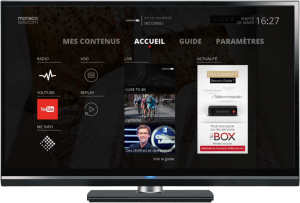
Dans « Paramètres » séléctionnez « Paramètres utilisateur » grâce à la touche directionnelle bas de votre télécommande.
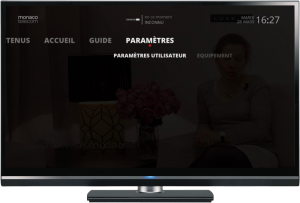
Dans « Paramètres utilisateur » séléctionnez « Général » grâce à la touche directionnelle bas de votre télécommande.
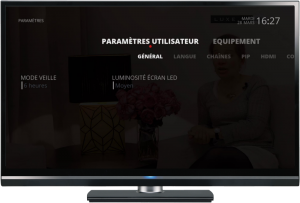
Séléctionnez « Luminosité écran LED » grâce à la touche directionnelle bas de votre télécommande puis validez pour entrer dans le menu.
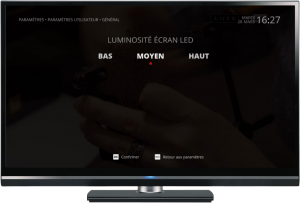
Sélectionnez entre trois possibilités Bas, Moyen et Haut puis validez votre choix en appuyant sur la touche ok de votre télécommande.
Rendez-vous directement dans le Menu de laBOX en appuyant sur le bouton de votre télécommande.
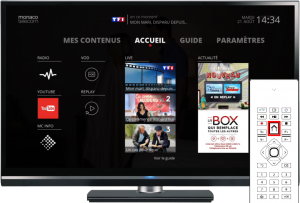
Etape 2
A l’aide des touches directionnelles et de la touche « OK » (située au centre des touches directionnelles).
Allez dans Paramètres, puis Paramètres utilisateur et Groupement de chaînes.
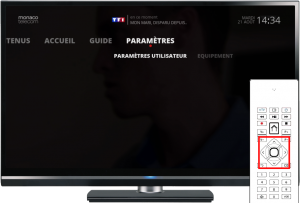
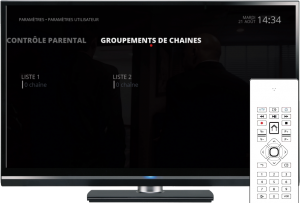
Saisissez votre code Parental. Par défaut le code est le « 1111 ».
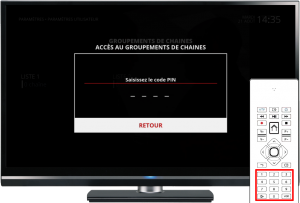
Etape 3
Sélectionnez une des deux listes à l’aide des touches directionnelles et de la touche OK. Sélectionnez l’option Modifier et appuyez sur OK.
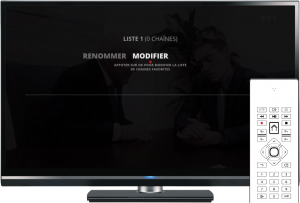
La liste des chaînes apparaît alors à l’écran, utilisez les flèches directionnelles pour naviguer et choisir les chaînes que vous souhaitez intégrer dans votre liste, appuyez sur la touche OK pour ajouter une chaîne.
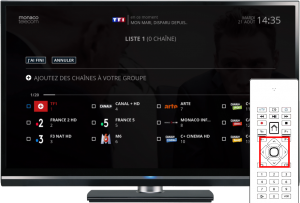
Une fois séléctionné, vous pouvez retirer une chaîne de votre liste ou choisir l'odre de vos chaînes en séléctionnant les éléments présent dans le premier bandeau
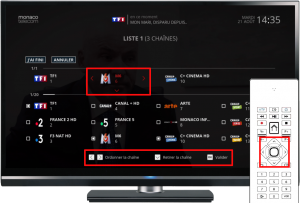
Une fois votre sélection terminée, sélectionnez « J’ai fini » pour enregistrer votre liste.
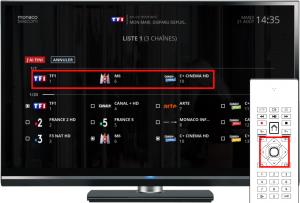
FAQ
Comment accéder à votre liste de chaînes favorites ?
Depuis le Menu de LaBOX, à l’aide du bouton appuyer sur la flèche du bas 3 fois pour accéder directement à votre liste de chaînes favorites. Le titre de votre liste apparaît dans le coin inférieur gauche de la miniature.
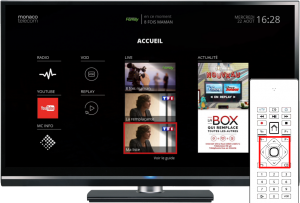
Pour revenir à l’ensemble des chaînes de votre offre LaBOX, depuis le Menu appuyez 3 fois sur la flèche du bas et sélectionnez la miniature avec le titre « Toutes les chaînes ».
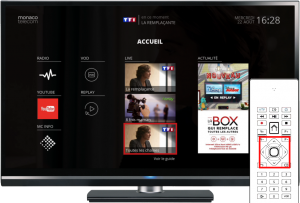
Comment renommer le nom d’une liste de chaînes ?
La télécommande doit impérativement être configurée en Bluetooth (voir article sur Comment configurer la télécommande en Bluetooth).
Sélectionnez la liste que vous souhaitez modifier et appuyez sur OK.
• A l’aide des flèches directionnelles, sélectionnez l’option renommer. Retournez votre télécommande et indiquer le titre de votre choix grace au clavier de votre télécommande.
• Appuyez sur suivant pour valider le titre.
Comment modifier l’ordre des chaînes, sur une liste de chaînes favorites ?
Sélectionnez la liste que vous souhaitez modifier et appuyez sur la touche OK.
• Une fois que la liste des chaînes s’affiche, à l’aide des touches directionnelles, sélectionnez la chaîne que vous souhaitez modifier puis appuyez sur OK.
• Les flèches gauche et droite vous permettent alors de modifier l’ordre des chaînes.
• Pour enregistrer vos modifications, sélectionnez l’icône « j’ai fini ».
Comment supprimer une chaîne de la liste ?
Sélectionnez la liste que vous souhaitez modifier.
• Sélectionnez l’option Modifier et appuyez sur OK.
• Une fois que la liste des chaînes s’affiche dans la partie supérieure sélectionner la chaîne que vous souhaitez supprimer et appuyez sur OK.
• Appuyez ensuite sur la flèche du bas pour supprimer la chaîne de votre liste.
- DEPANNAGE
Ecran noir :
Si LaBOX est allumée mais que vous ne voyez rien à votre écran, vous devez vérifier que vous êtes bien sur la bonne source TV avec la télécommande de votre téléviseur.
Pour que votre téléviseur affiche ce que transmet LaBOX, vous devez être sur le canal HDMI. Avec votre télécommande télévision, appuyez sur la touche HDMI, si elle est présente, jusqu'à l'affichage de vos chaînes. Si vous ne disposez pas de la touche HDMI, appuyez sur la touche Source TV. Le canal peut s'appeler HDMI1, HDMI2, HDMI3,… suivant le nombre de ports HDMI de votre téléviseur.
LaBOX est bloquée ou "freeze" :
Si vous ne pouvez plus changer de chaînes, ou que vous remarquez que LaBOX est resté bloquée sur une image ou qu'elle ne répond plus, redémarrez LaBOX en appuyant sur le bouton qui se trouve derrière celle-ci. Vous devez appuyer une fois pour l’éteindre puis appuyez de nouveau une fois pour la rallumer. Patientez pendant le redémarrage de LaBOX.
Remarque : Pour éviter d'endommager LaBOX, il est déconseillé de redémarrer LaBOX en la débranchant électriquement.
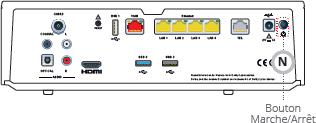
Votre télécommande ne répond plus : Assurez-vous que la télécommande dispose de piles en état de marche.
Si votre télécommande n'est toujours pas fonctionnelle, vous devez éteindre et rallumer votre box en appuyant sur le bouton on off de votre télécommande.
Maintenez les touches 7 et 9 simultanément jusqu’à l’éclairage du bouton Home, celui-ci doit rester allumé 30 secondes jusqu’à apparition du message à l’écran.
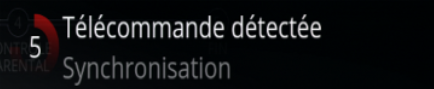
Patientez jusqu’à l’apparition du message suivant.

Votre télécommande est associée. Dans le cas contraire, reportez vous à l'article.
• Synchronisation Bluetooth® télécommande
LaBOX ne démarre pas :
Assurez-vous qu’elle est branchée sur une prise électrique correctement alimentée
Débranchez puis rebranchez LaBOX.
Le bouton power en façade doit passer du rouge au blanc pour vous indiquer qu’elle est en cours de démarrage.
Vérifiez que LaBOX n’est pas simplement en veille. Pour cela, appuyez sur la touche MARCHE/ARRET de votre télécommande
Consulter l'article Mode veille de LaBOX pour en savoir plus.
Pour cela rien de plus, rendez-vous sur votre espace client myMT Dans le bloc « Télévision » de votre écran d’accueil, cliquez sur « Plus d’infos »
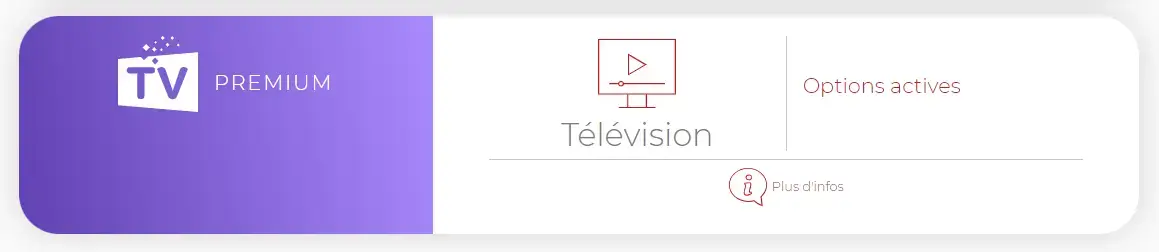
Puis sur le bandeau « Mes droits TV » cliquez sur « Gérer »
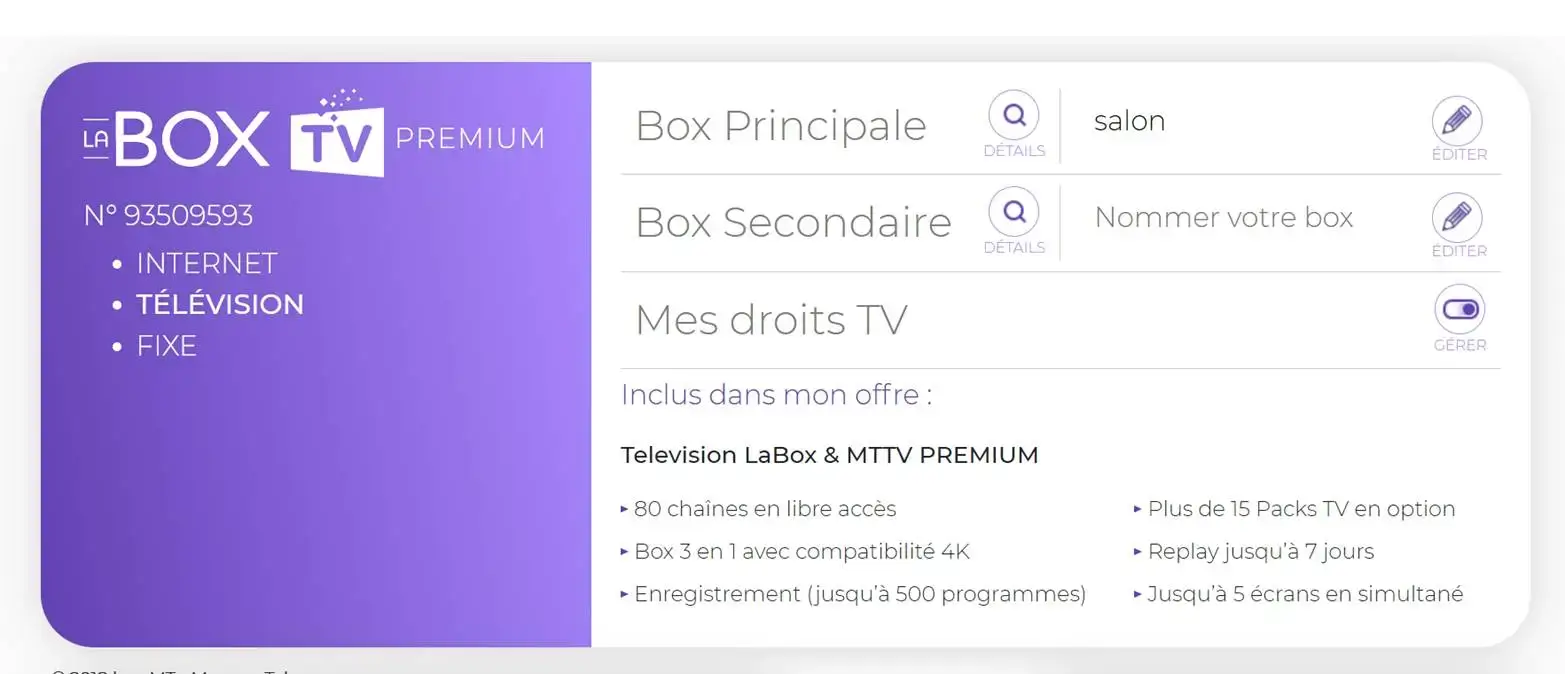
Cliquez sur « Réactiver » pour la box de votre choix et cliquez sur « Valider »
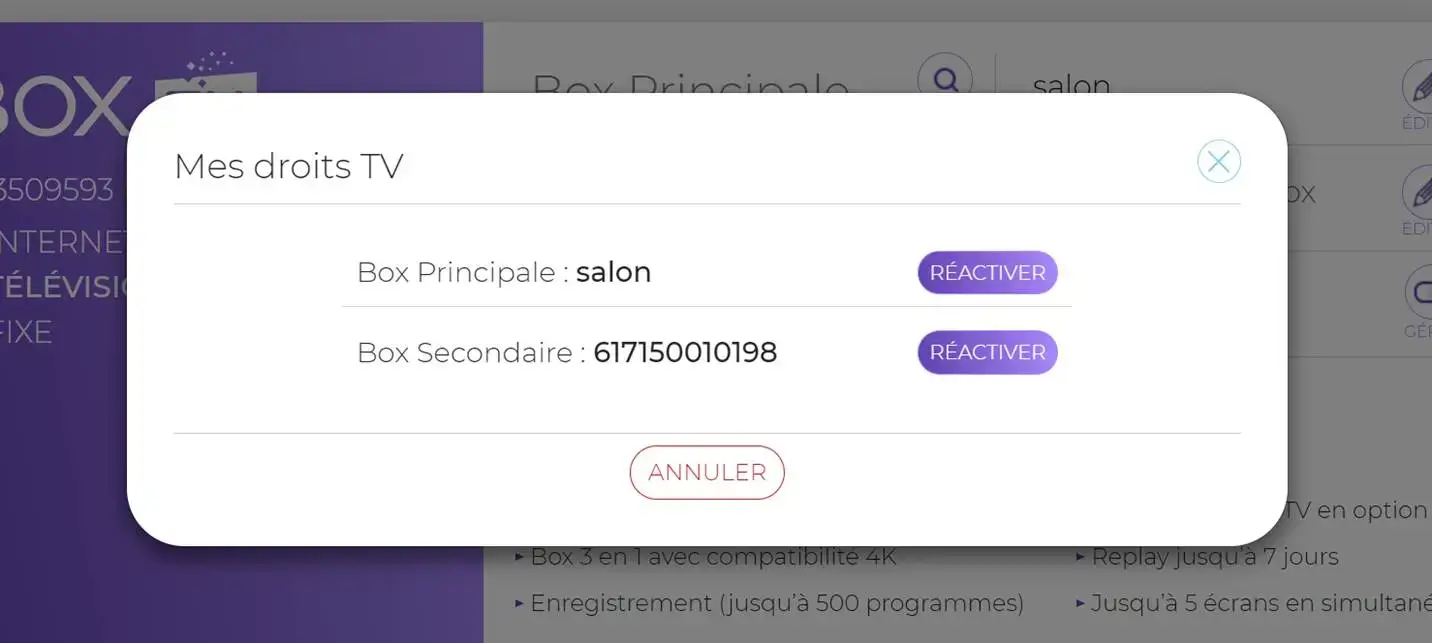
- SERVICES
Depuis l’accueil de votre espace client myMT, rendez-vous sur l’univers TV en cliquant sur « Plus d’infos »
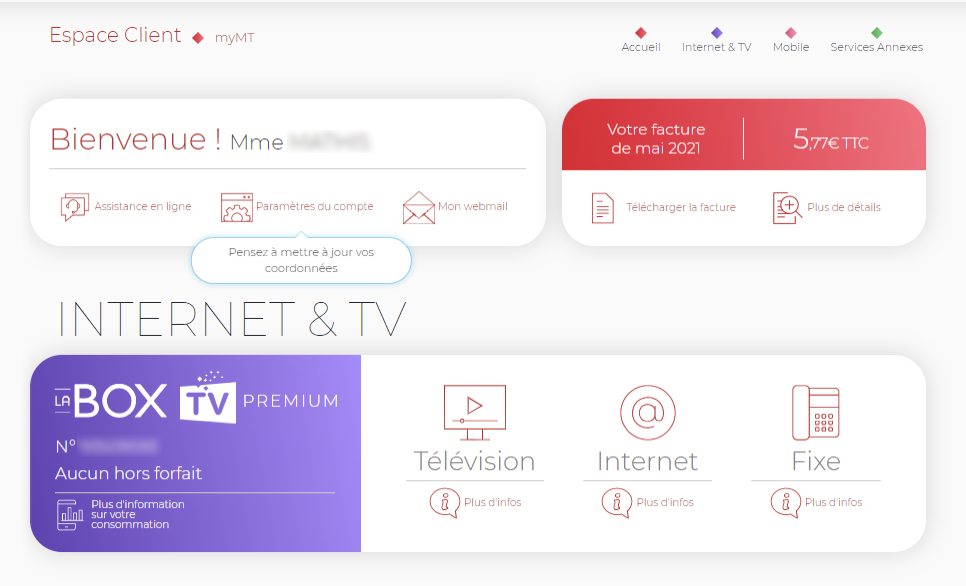
Pour soucrire à une option, il vous suffit de cliquer sur « S’abonner » parmis les options disponibles. Pour résilier une option, il vous suffit de cliquer sur « Se désabonner » parmis les options actives.
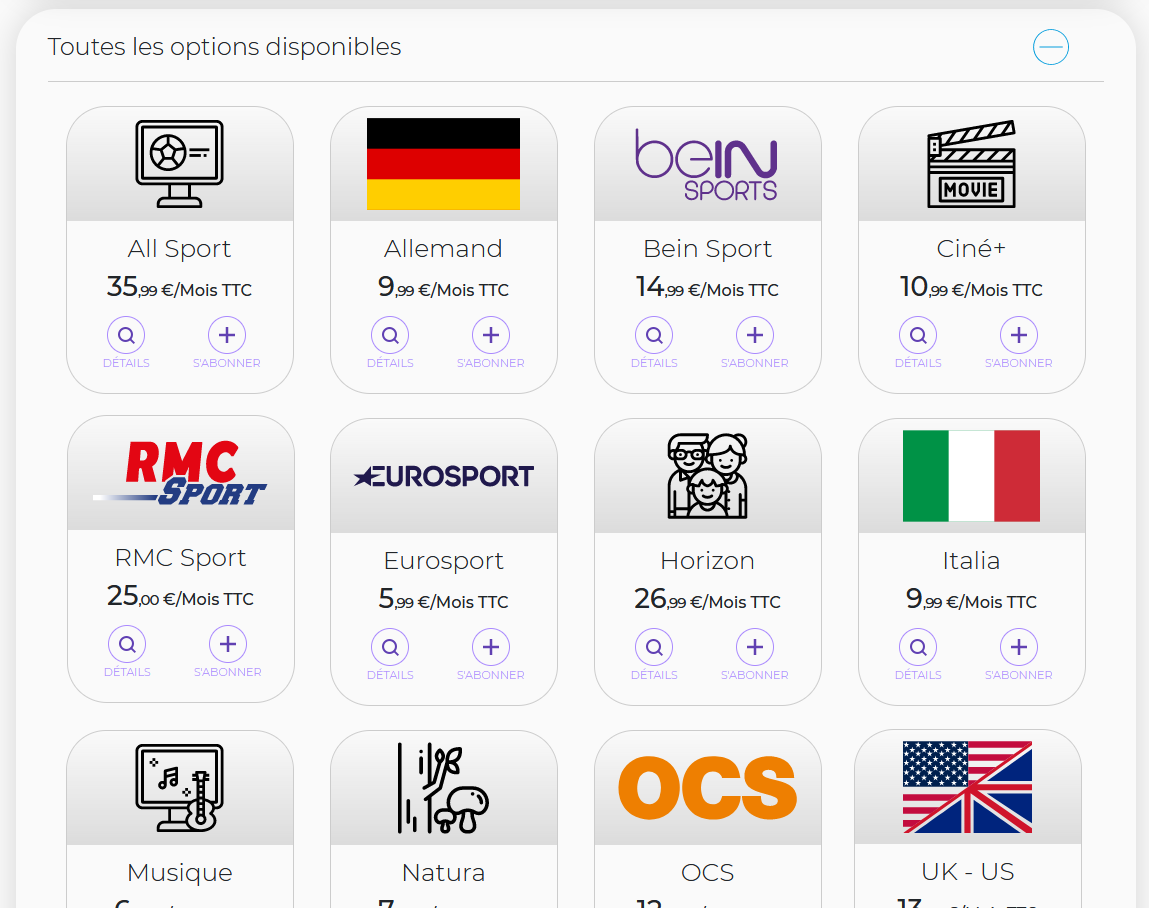
Pour finaliser votre commande il ne vous reste qu’à valider les récapitulatif de la commande.
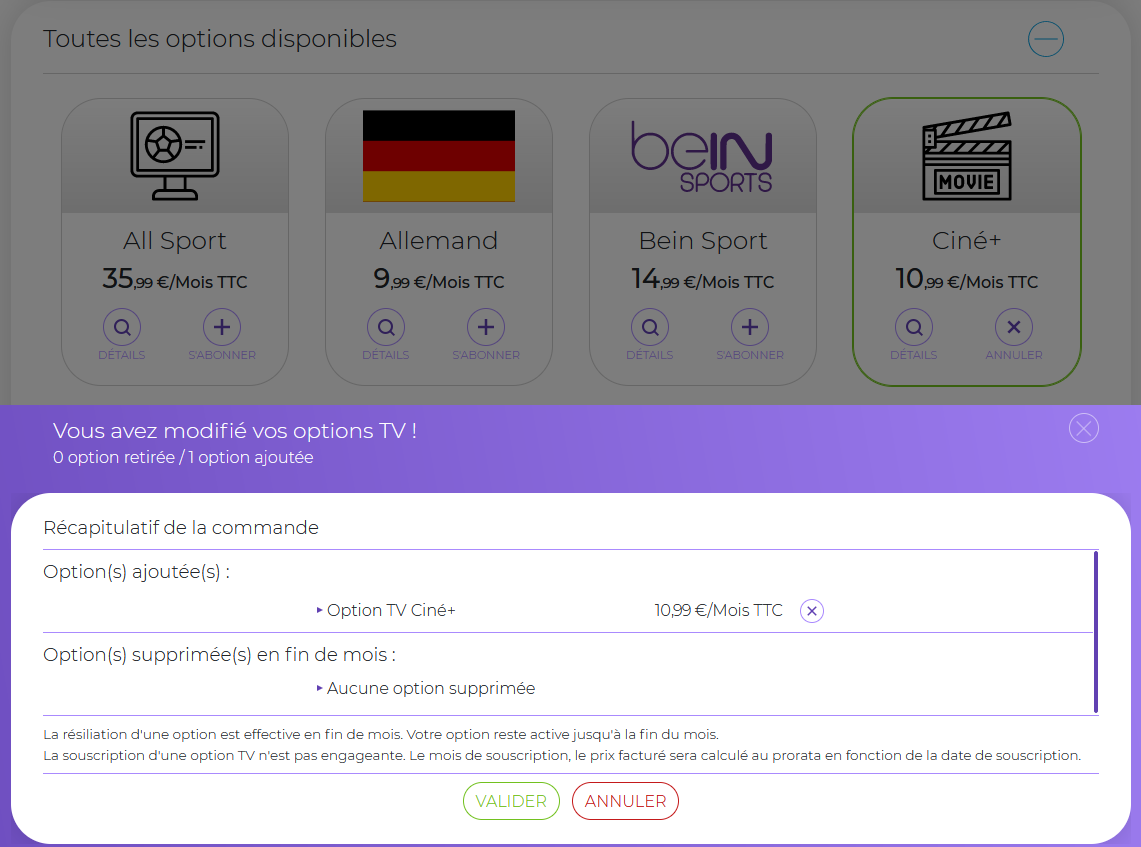
3 chaînes 100% cinéma séries
• OCS Pulp
• OCS Max
• OCS Series
OCS sur tous vos écrans, où vous voulez et quand vous voulez !
OCS est disponible sur LaBOX (chaines 140 à 142) mais également sur :
- votre ordinateur avec ocs.fr ou lʼapplication Windows 10
- votre smartphone et tablette avec lʼapplication OCS disponible pour Android, iOS et Windows 10. OCS est compatible avec Google Cast, regardez vos programmes directement depuis votre tablette ou mobile sur une télévision, idéal quand vous avez plusieurs télévision à la maison ou en déplacement pour vivre vos programmes en grand !
1/ Téléchargez lʼapplication OCS :
Pour iPhone
Pour Android
Pour Windows
2/ Ouvrez lʼapplication et sélectionnez le contenu que vous souhaitez visionner
3/ Lʼapplication vous demande de vous identifier : sélectionnez votre opérateur, Monaco Telecom
4/ Puis saisissez votre identifiant et mot de passe de votre Espace CLient Monaco Telecom
Comment sʼabonner ?
Vous pouvez vous abonner directement sur votre espace client et en boutique Monaco Telecom. Le premier mois est gratuit !
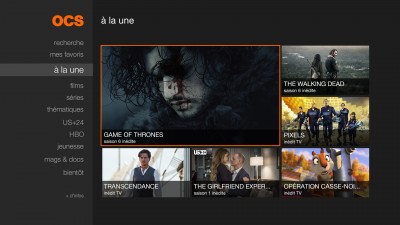
- FAQ
Oui, vous disposerez uniquement du service numérique gratuit et du media center (enregistrement, connexion disque dur externe,…) Mais pas d’internet et des services interactifs : Bouquets TV, guide des programmes, VOD …
Oui, grâce à La BOX vous pouvez lire des fichiers en 4K depuis vos supports multimédia (clé usb, boîtier externe, disque dur réseau…). Grâce aux ports usb 2.0 et 3.0 situés à l’arrière de LaBOX, vous pouvez lire de la musiques, des vidéos et des photos depuis le menu de LaBOX dans la rubrique « Mes Média » puis « USB ».
Vous pouvez réinitialiser totalement votre box en vous rendant dans le menu Accueil par le bouton de votre télécommande puis dans la rubrique « Paramètres » puis « Equipements », sélectionnez "Retour paramètres usines". Validez l’opération par votre code parental.

Boutique Fontvieille
9 Rue du Gabian - 98000 Monaco
du lundi au vendredi 9h-18h
le samedi 9h-17h30
Boutique Monte-Carlo
27 Bd des Moulins - 98000 Monaco
du lundi au vendredi 10h-13h / 14h-19h
Service Clients
99 66 33 00
service.client@monaco-telecom.mc
7 j/7 8h-22h
Tech Corner
Centre de services agréé
9, rue du Gabian - 98000 Monaco
Du lundi au vendredi 10h à 12h / 14h à 17h

Boutique Fontvieille
9 Rue du Gabian - 98000 Monaco
du lundi au vendredi de 9h à 18h
le samedi de 9h à 17h30
Boutique Monte-Carlo
27 Bd des Moulins - 98000 Monaco
du lundi au vendredi 10h-13h / 14h-19h
Service Clients
99 66 33 00
service.client@monaco-telecom.mc
7 j/7 8h-22h
Tech Corner
Centre de services agréé
9, rue du Gabian - 98000 Monaco
Du lundi au vendredi 10h à 12h / 14h à 17h